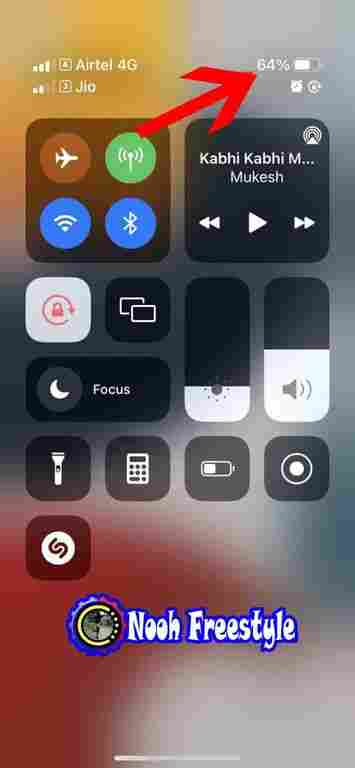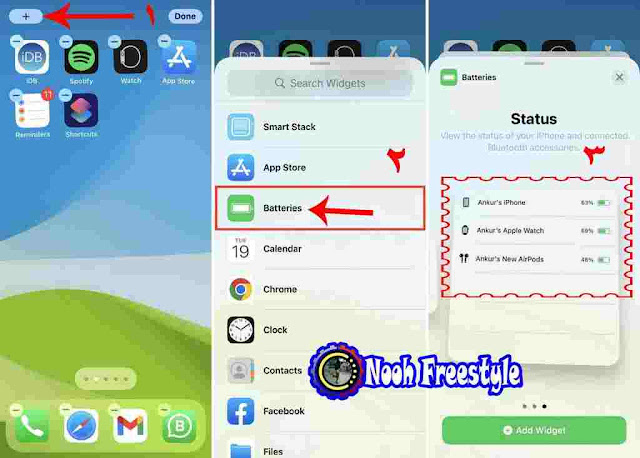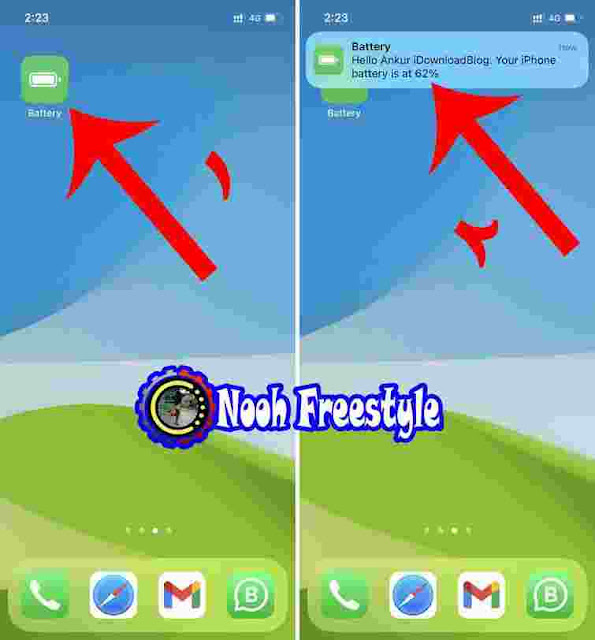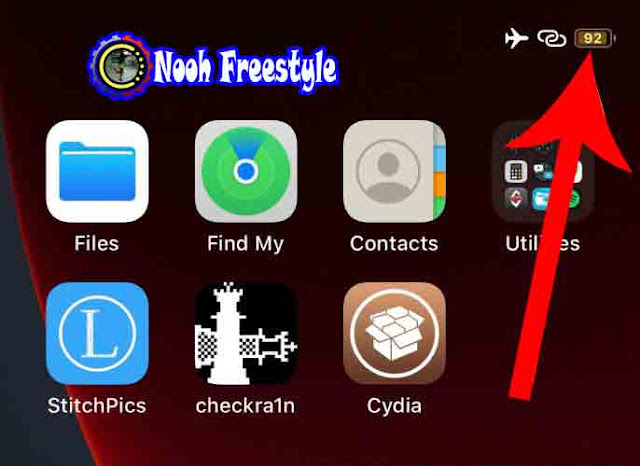يوضح لك هذا الموضوع التعليمي كيفية معرفة النسبة المئوية للبطارية على iPhone X و XR و XS و 11 و 12 و 13.
انظر نسبة بطارية iPhone
كيفية التحقق من نسبة البطارية على iPhone
مع إصدار iPhone X ،تفاحة تخلصوا من القدرة على رؤية نسبة البطارية في شريط الحالة. قبل ذلك ، كان تبديل بسيط متاحًا في تطبيق الإعدادات والذي سمح للمرء بمشاهدة نسبة البطارية بجانب أيقونة البطارية.
لا تقلق ، حيث لا يزال هناك طريقتان للتحقق بسرعة من نسبة البطارية على iPhone 13 mini و iPhone 13 و iPhone 13 Pro duo. سيعمل هذا على جميع أجهزة iPhone التي تأتي مع الشق. إليك كيفية معرفة نسبة البطارية في سلسلة iPhone 13 بسهولة.
لاحظ أن الخطوات الموضحة أدناه هي نفسها تمامًا للأجهزة القديمة مثل سلسلة iPhone X و iPhone XS و iPhone 11 و iPhone 12.
فيما يلي ست طرق لمعرفة النسبة المئوية للبطارية على iPhone باستخدام Face ID. كل هذه الأساليب أيضا الشغل على أجهزة iPhone الأخرى بدون Face ID ، مثل iPhone SE 2022 .
جدول المحتويات
1. استخدم مركز التحكم
2. اسأل سيري
3. استخدم أداة البطاريات
4. شاهد بطارية iPhone على Apple Watch
5. استخدم اختصار البطارية
6. عرض البطارية على iPhone Jailbroken
1. استخدم مركز التحكم Control Center في اظهار نسبة المئوية للبطارية
أسهل طريقة للتحقق من نسبة البطارية على أحدث أجهزة iPhone عبر مركز التحكم Control Center. اسحب لأسفل من الزاوية العلوية اليمنى لشاشة iPhone للوصول إلى مركز التحكم Control Center. تظهر نسبة البطارية بجانب رمز البطارية في أعلى اليمين.
اقرأ ايضا خاصة اذا لديك الكثير من الحشرات المزعجة هذا التدوينة تم تخصيصها لك تطبيق فعال لطرد البعوض والناموس والذباب والفئران باستخدام هاتفك الأندرويد والايفون جرب ولك الحكم
2. اسأل سيري Ask Siri لمعرفة نسبة البطارية المئوية المتبقية
قم باستدعاء Siri على جهاز iPhone الخاص بك عن طريق الضغط على الزر الجانبي أو قول ، "مرحبًا سيري. " بعد ذلك ، اسأله ، " ما هي النسبة المئوية للبطارية " (What’s the battery percentage) أو ببساطة " نسبة البطارية " (Battery percentage) .
3. استخدم أداة البطاريات Batteries widget للكشف عن نسبة الشحن المتبقية
قدمت Apple أدوات الشاشة الرئيسية مع نظام التشغيل iOS 14 ، وجاءت جنبًا إلى جنب مع أداة مؤشر البطارية المفيدة للغاية. يمكنك استخدام هذه الأداة لمعرفة نسبة البطارية على iPhone في جميع الأوقات. فيما يلي كيفية إضافة أداة البطاريات إلى الشاشة الرئيسية:
- اضغط على أي منطقة فارغة على شاشة iPhone الرئيسية حتى تبدأ جميع التطبيقات في الاهتزاز.
- اضغط على زر + من أعلى اليسار.
- قم بالتمرير لأسفل وانقر فوق البطاريات Batteries.
- حدد أحد الأحجام الثلاثة وانقر فوق إضافة عنصر واجهة مستخدم Add Widget.
ستعرض أداة البطاريات المدمجة دائمًا النسبة المئوية لبطارية جهاز iPhone وتلك الخاصة بالأجهزة المتصلة مثل AirPods و Apple Watch وغيرها من ملحقات Bluetooth المدعومة. مثل أي عنصر واجهة مستخدم عادي ، يمكنك نقله إلى أي شاشة رئيسية.
هذا النهج مخصص لأولئك الذين يريدون مؤشر بطارية أكثر ديمومة بدلاً من التحقق من مركز التحكم في كل مرة. باستخدام الأداة ، ستتمكن من الوصول إلى النسبة المئوية مباشرة على شاشتك الرئيسية. بالإضافة إلى ذلك ، هناك العشرات من أدوات البطارية الخارجية في متجر التطبيقات وقمنا بتجميع ما نعتقد أنه الأفضل منها .
شاهد موضوع سابق ومهم جدا حول حل مشكله عدم ظهور و وصول اشعارات الواتساب في الايفون وعدم عمل التطبيقات في الخلفية بطريقة مضمون ١٠٠%
4. شاهد بطارية iPhone على Apple Watch
باستخدام أداة بطاريات iOS ، يمكنك رؤية نسبة بطارية Apple Watch على جهاز iPhone الخاص بك ، ولكن ليس العكس. ومع ذلك ، تملأ تطبيقات الطرف الثالث هذا الفراغ بنجاح.
إليك كيفية معرفة النسبة المئوية لبطارية iPhone على Apple Watch:
- احصل على حل مشكلة عدم تحديث ساعة ابل How to Fix Apple Watch Update Problems.
- افتح التطبيق البطارية، وسترى النسبة المئوية للبطارية لجهاز iPhone الخاص بك على Apple Watch.
ذات صلة: اخطر اسرار وحيل ايفون يغزو العالم ولم تكن تعرفها حتى اليوم!
5. استخدم اختصار البطارية battery shortcut للتعرف على نسبة البطارية
فيما يلي كيفية استخدام اختصار iOS لمعرفة النسبة المئوية لبطارية جهاز iPhone الخاص بك:
- انقر فوق رابط iCloud هذا لإضافة اختصار بطارية بسيط صممناه لك.
- اضغط على الاختصار لمعرفة نسبة بطارية جهاز iPhone الخاص بك.
- هام افتح الرابط واقرأ جيدا: فحص شامل لأي هاتف أيفون مستعمل قبل شرائه من جذورة وبالتفصيل.
اختياري: في تطبيق Shortcuts ، انقر فوق أيقونة النقاط الثلاث في الجزء العلوي الأيمن من لوحة اختصار البطارية لتحرير النص إلى أي شيء تريده. يمكنك أيضًا إيقاف تشغيل الصوت إذا رغبت في ذلك.
بالإضافة إلى ذلك ، يمكنك إضافة هذا الاختصار إلى Apple Watch الخاص بك . بعد ذلك ، اتصل بـ Siri على ساعتك وانطق اسم الاختصار (البطارية). بعد الخروج من شاشة Siri ، ستظهر النسبة المئوية لبطارية جهاز iPhone الخاص بك.
6. عرض نسبة البطارية بواسطة اداة على الجلبريك iPhone Jailbroken
أخيرًا ، إذا قمت بعمل كسر حماية لجهاز iPhone الخاص بك ، فيمكنك استخدام بعض الادوات سيديا مثل EnableBatteryPercent المفيد لعرض النسبة المئوية للبطارية داخل أيقونة البطارية في شريط الحالة العلوي كما في الصورة التالية.
أخيرًا ، على iPhone بدون Face ID ، يمكنك الانتقال إلى تطبيق الإعدادات > البطارية (Settings app > Battery) وتمكين نسبة البطارية لعرضها بشكل دائم بجوار أيقونة البطارية في شريط الحالة العلوي. لن ترى تبديل نسبة البطارية على iPhone باستخدام Face ID.
هناك طرق اخرى للتعرف على نسبة البطارية قمت بعمل شرح لها في هذا الفيديو الجميل لا تفوت مشاهدتها
اذا كنت تعاني من بطئ شحن اجهزة ابل فقم بزيارة ومشاهدة الموضوع والفيديو التعليمي لحل مشاكل عدم الشحن أو إبطاء شحن Apple iPhone و iPad وطرق حلها